
安卓系统怎么设置airpods,详细设置指南
时间:2025-01-03 来源:网络 人气:
你有没有想过,那些在苹果设备上如鱼得水的AirPods,也能在你的安卓手机上大显身手呢?没错,就是那些小巧可爱、音质出众的AirPods,它们不仅限于iPhone的世界。今天,就让我带你一起探索,如何让这些小家伙在你的安卓手机上也能发挥出大大的能量!
开启AirPods的蓝牙之旅
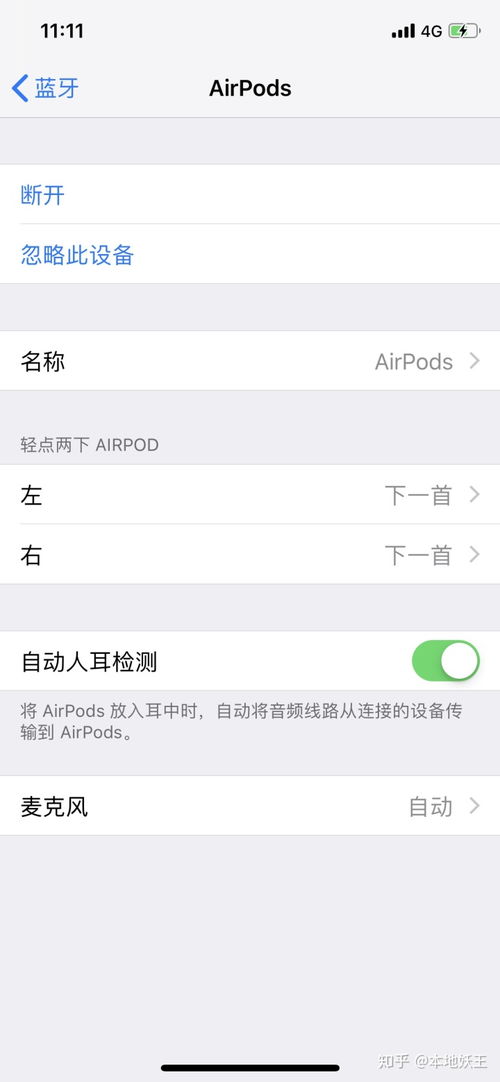
首先,你得让你的AirPods准备好这场蓝牙之旅。拿出你的AirPods,把它们轻轻地放回充电盒里,然后打开盒盖。这时候,你会看到充电盒背面的一个小圆按钮,它就是开启蓝牙配对的钥匙。长按这个按钮,直到你看到AirPods的指示灯开始闪烁,这就意味着它们已经进入了配对模式,随时准备和你的安卓手机“牵手”啦!
安卓手机:蓝牙设置大作战

接下来,轮到你的安卓手机出马了。打开你的手机,找到设置菜单,然后滚动到“蓝牙”选项。点击进入,你会看到手机正在搜索附近的蓝牙设备。这时候,你的AirPods应该已经出现在列表中了,它的名字可能是“AirPods”或者“AirPods([你的名字])”,具体取决于你的设备。
连接成功,享受音乐盛宴
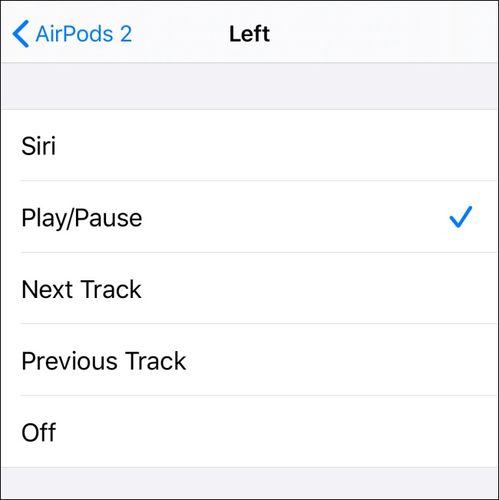
找到AirPods的名字后,点击它,然后等待几秒钟,直到你的手机提示连接成功。这时候,你就可以把AirPods从充电盒里拿出来,戴上它们,享受美妙的音乐了。是不是很简单呢?
小贴士:音量控制与功能限制
虽然AirPods可以连接到安卓手机,但要注意的是,一些在iOS设备上非常方便的功能,比如Siri语音助手,在安卓设备上可能就无法使用了。此外,AirPods的音量控制也是由你的手机来控制的,所以如果你觉得音量有点小,不妨在手机上调整一下音量设置。
电量查询,轻松掌握
如果你担心AirPods的电量,别担心,安卓手机也能帮你解决这个问题。虽然安卓系统本身不支持直接在手机上查看AirPods的电量,但市面上有一些第三方应用可以帮助你。比如“AirBattery”这款应用,就可以让你轻松查看AirPods的电量情况。
:AirPods与安卓的完美融合
总的来说,将AirPods连接到安卓手机上,其实是一件非常简单的事情。虽然有一些小限制,但整体体验依然非常不错。现在,你就可以在你的安卓手机上享受AirPods带来的无线音乐盛宴了!快来试试吧,让你的生活更加精彩!
相关推荐
教程资讯
教程资讯排行













